附註: 我們想要以您的語言,用最快的速度為您提供最新的說明內容。 本頁面是經由自動翻譯而成,因此文中可能有文法錯誤或不準確之處。讓這些內容對您有所幫助是我們的目的。希望您能在本頁底部告訴我們這項資訊是否有幫助。 此為 英文文章 出處,以供參考。
SharePoint Server 包含一組可用來管理您的組織中的商務程序的 「 核准 」 工作流程。這些工作流程,讓商務程序更有效率管理和追蹤程序的人力工作完成時,然後提供該程序的記錄。您可以使用 「 核准 」 工作流程管理文件建立、 費用報表、 員工假期及更多。
若要設定工作流程,您只要套用這些清單、 文件庫或內容類型。時,您可以變更屬性的工作流程,讓人員核准它,例如到期日的每個任務,以及工作流程中顯示的訊息。完成這些設定,您可以開始立即使用核准工作流程。若要進一步自訂工作流程,您可以直接在 SharePoint Designer 2010 或 2013年中進行編輯。使用 SharePoint Designer 中,您可以自訂工作流程表單、 工作結果,完成條件和每個階段的工作程序。很強大的模型核准工作流程的任何商務程序。
本文中,我們會查看您可以使用,或在 SharePoint Designer 2010 或 2013年中自訂的 「 核准 」 工作流程。
關於 「 核准 」 工作流程
核准工作流程路由至指定的人員,以供核准的 SharePoint 網站中的項目。管理追蹤所有的程序的人力工作和完成時,會提供程序的記錄。「 核准 」 工作流程支援需要同事或核准的經理傳送文件或項目任何商務程序。
一旦核准工作流程設定清單或內容類型,則商務使用者可以在 (除非已建立或變更文件時,自動啟動設定工作流程) 開始工作流程在任何時間。從 SharePoint 伺服器或用來撰寫文件的 Office 應用程式,他們可以開始工作流程。啟動工作流程時可選擇的人將其傳送給 (核准者)、 到期日,相關指示,及更多。當工作流程啟動時,自動指派工作給工作流程中的第一個參與者。如果已啟用電子郵件警示,電子郵件訊息會傳送給參與者。
如果工作流程有多名參與者,請將其傳送一次 (循序) 或同時 (平行) 的多名參與者,移至工作流程直到每個參與者結束。設定或啟動工作流程時,您可以指定序列或平行工作。您甚至可以使用一系列的循序工作和平行包含不同的工作階段,設定工作流程。

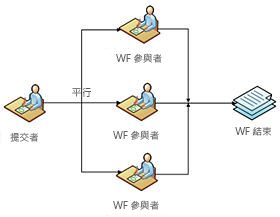
當參與者收到工作電子郵件,或直接移至 [工作] 清單時,他們可以檢視的項目或文件然後核准、 拒絕、 要求的變更,或將它重新指派。參與者可以使用這些工作直接在 SharePoint 中,或從 Office 應用程式,例如 Word、 Excel 與 Outlook。
工作流程執行時,參與者和工作流程的擁有者可以檢視],則在中使用 [工作流程狀態] 頁面的核准程序。當參與者完成工作的工作流程端點,與擁有者會收到通知工作流程是完成。
預設的 「 核准 」 工作流程
Microsoft SharePoint Server 2010 包含多個,您可以立即開始使用管理貴組織中的人力工作流程的 「 核准 」 工作流程。每個工作流程可以新增至清單、 文件庫或內容類型,然後使用您的商務使用者來管理的項目或文件相關聯的清單或文件庫中。
您可以使用工作流程執行文件核准、 「 收集意見反應 」、 「 收集簽章、 管理發佈資產的、 管理配置,並建立三態核准。當您建立的關聯,並啟動工作流程時,您可以變更的工作流程,例如核准的人員,工作指派的方式、 工期、 到期日、 工作流程郵件及等等基本的行為。大部分的工作流程,您也可以自訂這些在 SharePoint Designer 2010 或 2013年中。
每個工作流程如下所述,包括不同的工作流程,以及其是否支援在 SharePoint Designer 2010 或 2013年中的自訂。
|
工作流程 |
描述 |
在 SharePoint Designer 中 |
|
核准 |
「 核准 」 工作流程會將文件或項目路由到一組人員,以供核准。 支援分段的核准,也就是第一組的核准者可以檢閱及核准,然後下組的核准者檢閱與核准與等。每個階段的核准者可以執行檢閱中循序順序 (一次一個)]、 [平行順序 (一次) 及 [標準序列或平行任務分派。 在天、 週和月,以及最終的到期日,則您可以指定持續時間與工作的到期日的工作流程中的所有日期。您可以副本 (副本)] 欄位的人。工作流程可以設定時的第一個核准者拒絕其結束。它可以結束如果變更正在檢閱的文件。然後工作流程可以啟用內容核准,如果您想。 工作和電子郵件中的工作流程要求核准內容,讓工作表單的核准,包括按鈕拒絕,請要求變更並重新。核准者、 註解支援合併顯示整個清單的前一個核准者註解的註解。「 核准 」 工作流程可以用於設定內容核准狀態結尾。 「 核准 」 工作流程是根據預設,因此其可用的文件庫與文件內容類型相關聯。 注意: 此工作流程只適用於 SharePoint Server。 |
是 |
|
收集意見反應 |
收集意見反應 」 工作流程是 「 核准 」 工作流程十分相似。它將項目或文件路由至一群人,但在此案例中,工作流程設計用來從核准者取得的意見反應。編譯的意見反應,並傳送回啟動工作流程的人員。 「 核准 」 工作流程,例如,此工作流程支援分段的核准並可讓您指定持續時間] 及 [到期日的天數、 週和月,以及最終的到期日期。若要結束如果文件會變更,而且您可以將副本 (副本)] 欄位中的個人也設定工作流程。 與不同的 「 核准 」 工作流程,若要結束工作流程在第一個拒絕之後,在這裡,就不會套用,沒有任何選項,然後啟用內容核准,沒有任何選項。 工作和工作流程要求核准內容中的電子郵件,自工作表單包括傳送的意見反應,要求變更] 按鈕,然後重新指派。 收集意見反應 」 工作流程是它是使用文件庫與文件內容類型相關聯。 注意: 此工作流程只適用於 SharePoint Server。 |
是 |
|
收集簽章 |
收集簽章 」 工作流程路由至一群人收集數位簽章的 Microsoft 應用程式中建立文件。 您可以新增簽署者在簽署序列或平行順序,您可以在階段中進行新增。您也可以新增個人副本 (副本) 功能變數。沒有其他欄位或此工作流程 (與不同的 「 核准 」 和 「 收集意見反應工作流程) 的行為。 當工作流程的簽署者在簽署收到工作時,他們可以簽署從 SharePoint 中的 [工作] 清單,或是從主機文件,例如 Microsoft Word、 Excel 和 PowerPoint。 工作表單登包含按鈕,或重新指派工作只。簽署機制使用 Microsoft Office 簽名欄控制項。套用自動在表單中 (特別是規則和 InfoPath 表單中的動作) 使用邏輯或使用者可以提供簽章的圖像。 收集簽章 」 工作流程與文件內容類型相關聯,因此其可用文件庫中不過,工作流程才會出現在文件庫中的文件包含一或多個 Microsoft Office 簽章欄。 注意: 此工作流程只適用於 SharePoint Server。 |
是 |
|
發佈 |
[發佈工作流程路由內容以供核准,在同一個核准工作流程負責這項工作,但它針對企業內容管理網站與發佈啟用的功能。 另一個差別中的工作流程表單。關聯,初始表單隱藏新增核准者、 結束工作流程在第一個拒絕如果文件變更時,結束工作流程的選項,並啟用內容核准。 附註: 只適用於 SharePoint Server 發佈工作流程位置發佈功能。 |
是 |
|
三態 |
三態工作流程之間的狀態,協助追蹤大量議題追蹤狀態的問題或透過三個狀態和兩個轉場效果的項目。 工作流程設計用來搭配 [議題追蹤清單範本,但可以使用任何有選擇含有三個或多個值做為工作流程狀態] 欄的清單。 工作流程中的參與者可能會使用清單直接或外部專案相關的清單。工作流程清單的狀態更新的下一個參與者,建立新工作,並繼續進行此程序。 工作流程參與者可以變更完成其工作,或變更工作流程項目的狀態。 注意: 此工作流程是 SharePoint Foundation 2010 與 SharePoint Server 中使用。 |
否 |
|
處理核准 |
處理核准工作流程追蹤已經過期或已過期,必須評估或刪除的內容。 記錄中心網站或支援記錄管理文件保留原則的網站上,此工作流程就很有用。工作流程可以設定文件或項目過期或參與者手動開始時自動啟動。 工作流程使用處理核准工作流程工作的特定的文件和項目,在 [工作] 清單,而不是將其指派給特定的參與者。僅有此工作] 清單的權限的人可以核准或拒絕刪除的項目,以完成工作。 工作流程也包含大量工作完成,以便個別使用者可以處理大量單步驟中刪除的項目。這通常不需要,由於大量產生的工作流程的工作。 注意: 此工作流程只適用於 SharePoint Server。 |
否 |
SharePoint Server 中使用工作流程
若要使用 SharePoint Server 中的工作流程,您第一次新增工作流程至清單、 文件庫或內容類型。如此一來,無論您直接與其相關工作流程,或使用的清單或文件庫的內容類型相關聯的工作流程工作流程是使用者可用的清單或文件庫。建立工作流程與內容類型的關聯時,可以使其與網站內容類型或清單內容類型 (已新增至特定清單或文件庫的網站內容類型的執行個體)。網站內容類型的工作流程的清單或文件庫的網站集合的特定內容類型項目變成廣泛用於很有幫助。
如果您有 [管理清單權限,您可以將工作流程新增至清單、 文件庫或內容類型。請依照初始的工作流程設定] 下方。
-
瀏覽至您想要用來新增工作流程的文件庫或清單。
-
如果是文件庫,請按一下 [清單] 索引標籤時清單或 [文件庫] 索引標籤]。
-
按一下 [設定] 群組中的 [工作流程設定]。
-
按一下 [工作流程設定] 頁面上的 [新增工作流程]。
-
瀏覽至清單或文件庫包含您想要修改之清單內容類型的執行個體。
-
如果是文件庫,請按一下 [清單] 索引標籤時清單或 [文件庫] 索引標籤]。
-
如果是清單或文件庫設定如果是文件庫,請按一下 [清單設定]。
-
在內容類型] 底下按一下您想要建立關聯的工作流程與內容類型的名稱。
如果您沒有看到 [內容類型] 頁面上,您可能需要選擇 [進階設定],然後按一下 [允許管理的內容類型。 -
在 [設定] 底下,選擇 [工作流程設定]。
-
按一下 [新增工作流程]。
-
從 [網站集合的 [首頁] 頁面中,選擇 [網站動作],然後按一下 [網站設定]。
-
按一下 [組件庫] 底下的 [網站內容類型]。
-
按一下您想要新增或建立關聯的工作流程網站內容類型的名稱。
-
按一下 [工作流程設定]。
-
按一下 [工作流程設定] 頁面上的 [新增工作流程]。
執行上述步驟引導您新增至您選擇的工作流程的工作流程的名稱、 要使用等工作清單類型的工作流程] 頁面。
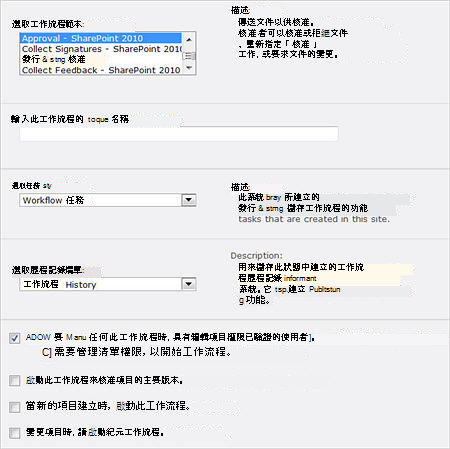
在此頁面上,您可以設定下列的工作流程設定:
-
選擇 [工作流程範本,例如 「 核准 」、 「 收集意見反應與 「 收集簽章]。
-
指定工作流程的名稱。
-
指定要使用此工作流程中工作的工作清單。
-
指定要用於此工作流程歷程記錄清單。
-
允許使用者為手動啟動工作流程。
-
需要管理清單權限可啟動工作流程。
-
開始工作流程來核准發佈項目的主要版本。
-
建立新的項目時,請啟動工作流程。
-
變更項目時,請啟動工作流程。
下一步] 頁面會顯示工作流程行為,您可以變更,例如核准者、 工作流程訊息和到期日期。選擇 [成為使用者啟動工作流程時的預設值,也就是說,您填寫關聯表單一次,當您將工作流程新增至清單、 文件庫或內容類型,以及這些值的使用中的所有後續的執行個體的值工作流程。
關聯表單是不同的每個 SharePoint 隨附的工作流程。這是您會看到建立關聯的 「 核准 」 工作流程時。
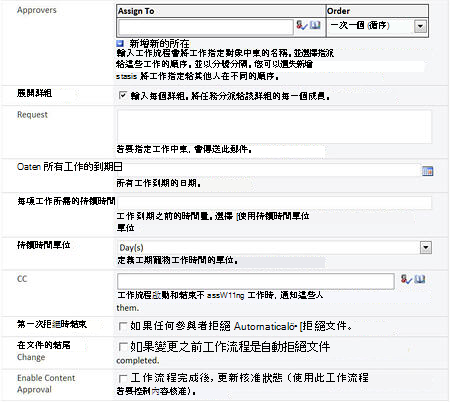
在此頁面上,您可以指定下列的工作流程行為:
-
核准工作流程。
-
核准者的順序: 序列或平行
-
階段的 「 核准 」。
-
展開群組指派工作給每個群組的成員。
-
要求工作流程中出現的訊息。
-
所有工作到期日。
-
每個任務的工期。
-
持續時間單位: 天、 週或月數。
-
副本的人郵件複製分派的任務。
-
[結束工作流程在第一個拒絕]。
-
如果文件變更,請結束工作流程。
-
啟用內容核准工作流程完成後,更新核准狀態。
當工作流程已與清單、 文件庫或內容類型相關聯時,您和其他人已經準備好開始使用工作流程。如果您選擇要開始工作流程時的項目建立或變更 (在 [新增工作流程] 頁面),使用者就不會看到差異,或甚至知道工作流程開始建立及更新文件或網站上的清單項目。當沒有選取這些選項時,使用者開始工作流程] 以手動方式。
方法是選擇用來建立文件中,在 Office 2010 應用程式中的工作流程選項,或從清單或文件庫項目儲存的位置,例如清單項目旁的下拉功能表選擇 [工作流程] 選項。
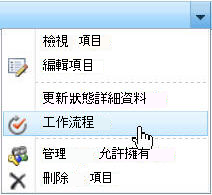
按一下這裡,會將使用者,以開始新的工作流程] 頁面,顯示所提供的工作流程的開始加上其他正在執行並已完成的工作流程的狀態。
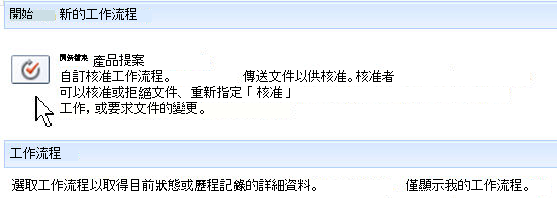
最後,就會看到他們可以在其中指定核心行為,工作流程的工作流程初始表單。與關聯表單中,一次完成工作流程第一次新增至清單、 文件庫或內容類型時,初始表單已完成每次工作流程手動 – 開始後,每個工作流程執行個體可以讓使用不同的初始表單的值,但它們都使用相同的關聯表單值。
表單的每個 SharePoint 隨附的工作流程不同,且如果已在關聯表單中新增,(如下所述),將會出現在表單中的預設值。「 核准 」 工作流程初始表單中的,不含任何預設值,看起來像這樣。
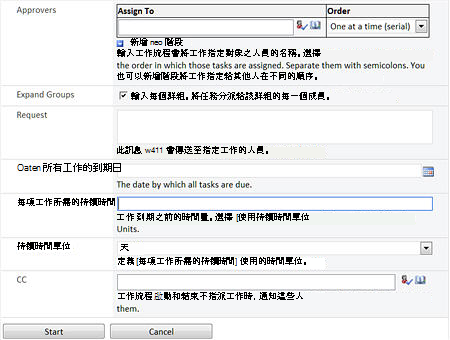
啟動工作流程的人員可以加入新的值或保留預設值,然後選擇 [開始。這會建立工作,並將其指派給所列的第一個核准者。
核准工作流程中所列,他們收到工作指派給他們,及他們接收電子郵件通知。他們可以核准或拒絕直接從任務在特定 Office 2010 應用程式中,像是 Outlook – 也可以直接移至 [工作] 清單中,就會看到新的工作指派給他們的位置。
開啟工作時, 就會看到他們可以用來核准、 拒絕、 要求變更,或重新指派工作的工作表單。「 核准 」 工作流程的工作表單看起來像這樣。
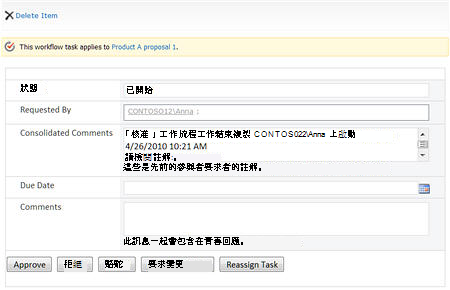
核准者的動作,根據任務可能會被指派到下一個核准者,傳送回原作者,要求的變更,或核准,其完成工作流程。
編輯在 SharePoint Designer 2010 或 2013年中的工作流程
設定 SharePoint 中的工作流程,您可以變更部分基本的行為,例如核准者是誰,到期日期的任務,以及工作流程中的郵件。這是以實用的方式,若要快速開始使用的 「 核准 」 工作流程,大多數的情況下,他們可以解決許多常見的商務程序需求。
除了使用工作流程如此一來,您可以在 SharePoint Designer 2010 或 2013年中開啟的工作流程,和完全自訂 [外觀、 行為,以及工作流程的結果。您可以自訂的使用者會看到的表單、 完成條件和每個階段的工作和工作處理程序中的工作流程。
下表中,您會看到您可以在瀏覽器中與 SharePoint Designer2010 中,您可以執行的自訂類型的自訂類型的比較。根據這根據 SharePoint Server 2010 的 「 核准 」 工作流程。
|
在 SharePoint 中的工作流程自訂 |
在 SharePoint Designer 中的工作流程自訂 |
|
|
|
當您開啟 SharePoint Designer 2010 或 2013年,然後再開啟從功能窗格的 [工作流程時,您會看到所有可用的工作流程至您的網站。您會看到工作流程清單、 網站工作流程],並可重複使用工作流程。除了這些項目,請參閱全域可重複使用的工作流程,這是 SharePoint Server 中的預設 「 核准 」 工作流程會出現。
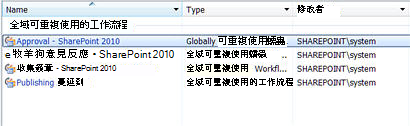
您會注意到這裡顯示只的 「 核准 」、 「 收集意見反應、 「 收集簽章及發佈工作流程。這是因為這些工作流程所有建置使用 SharePoint Designer 2010 或 2013年中支援的功能。例如,他們可以 Visio 型工作流程的使用 OfficeTask 工作流程 」 動作、 整合式的 InfoPath 表單及支援。三態工作流程和處理核准工作流程,但不支援因為這些是已編譯的工作流程需要開發應用程式,例如 Microsoft Visual Studio 複製的工作流程活動。這篇文章的其餘部分將著重在 SharePoint Designer 2010 或 2013年中支援的工作流程。
有兩種方式若要編輯的工作流程。直接編輯和變更原始工作流程,或建立工作流程的複本並加以自訂。如果您是網站集合管理員,這兩個選項可提供給您。如果您是網站擁有人或設計工具,工作流程是唯讀,因此您必須建立複本,並編輯複本。若要編輯的工作流程複本,以防原始的工作流程目前正在使用的服務某項業務功能仍是好的做法。
當您開啟 「 核准 」 工作流程 (是否您編輯原始或編輯複本) 時,您會看到 [摘要] 頁面,工作流程的使用者介面的第一層。這個頁面會顯示 [主要工作流程設定] 和 [工作流程相關的物件。
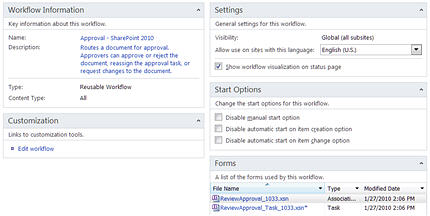
例如,您看到 [名稱與描述] 欄位,以及工作流程類型與內容類型。您會看到一些常見的工作流程設定,例如語言,以及是否要啟用工作流程視覺效果,也就是提供 Visio Services 在 SharePoint Server 2010 中的工作流程狀態的 web 式視覺顯示。您也請參閱啟動選項],在您可以停用的工作流程手動開始與自動開始的新項目建立時,工作流程自動開始工作流程的變更項目時。選擇以下任一選項會停用 SharePoint 中對應的 [工作流程開始] 選項。
您也會看到與工作流程 – 相關聯的關聯,初始表單中 (相同的表單使用這兩種用途) 及工作表單的表單。這些是可以從這裡和自訂直接在 InfoPath 表單編輯器中開啟的 InfoPath 2010 表單。在功能區中,您可以自訂的初始表單參數、 區域變數,並這些都用來收集,工作流程-相關聯的欄儲存擷取整個工作流程處理資料。使用功能區,您可以也變更的相關聯的清單和內容類型,以及匯出及匯入工作流程與 Visio 2010。
若要取得更深入的工作流程,並開始自訂其定義和邏輯,選擇 [自訂] 群組中的 [編輯工作流程]。
在這個畫面,您要尋找在 SharePoint Designer 2010 或 2013年中的標準的工作流程編輯器。是您可以在其中建立及自訂工作流程的所有類型的全螢幕工作區。一般而言,您可以使用此空間來建立自訂工作流程的自動化系統處理程序或的自動更新、 變更或移動以變更的資料來源的資料。
在 「 核准 」 工作流程工作流程會包含一個線條,核准者 (會指定工作流程設定後) 的使用者群組的指定項目啟動的核准程序。
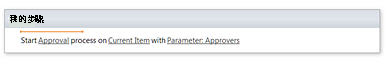
雖然這可能會出現在第一個,此一個 「 開始核准程序 」 動作相當簡單實際存放任務階層和核心複合索引的工作流程動作路由整個核准程序的邏輯。實際上,則與多個圖層的行為,包括 [任務分派、 路由的詳細資訊,以及資料繫結至 [SharePoint 內容工作流程 」 動作。
如果您已從從頭開始建立新的 「 核准 」 工作流程,您可以直接從動作庫新增此 」 開始核准程序 」 動作,並立即 framework 與邏輯的核准程序。
檢視及編輯此 「 核准 」 工作流程的內容,請按一下 [核准] 連結。這會帶您到工作程序的 [摘要] 頁面。
[摘要工作程序] 頁面會顯示所有相關工作程序以相同的方式的摘要工作流程] 頁面會顯示所有的工作流程相關的物件的物件。您可以幾乎想為子工作流程工作程序主要工作流程中的巢狀。[摘要工作程序] 頁面是 [摘要工作流程] 頁面階層中的物件下一層級。
在 [摘要] 頁面中,您可以變更 [名稱] 和 [擁有者。您可以指定,只有工作收件者及程序擁有者可以新增和編輯工作流程工作。您可以讓當中,並變更要求工作流程。您可以新增和移除個別的任務完成欄位,而您可以變更的工作結果,例如 [核准] 和 [拒絕。
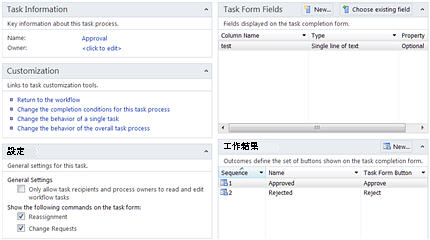
但最重要的設定位於 [自訂] 群組中,您可以在其中變更工作流程完成條件的個別工作的行為與整體的工作程序的行為。(沒有 「 回到工作流程] 連結,也只在一個畫面回到工作流程編輯器推出此區段中)。
若要自訂工作流程行為與完成條件,您可以使用工作流程編輯器-表現像在 SharePoint Designer 的較大的工作流程編輯器中的子流程編輯器。在 [工作程序編輯器時,您看到 「 核准 」 工作流程架構的工作和工作處理程序,其圖層時將能夠新增及自訂邏輯次您要使用 [可用的工作流程] 命令。
若要變更工作程序完成條件是可用的第一個選項。當您開啟 「 核准 」 工作流程完成條件時,您會看到所有完成工作流程,必須符合的條件。比方說,已核准的任務數量為完成的工作計數,已核准的變數是設定為 [是]。您可以新增更多的邏輯,讓一組不同的條件所需完成的工作流程,或您可以保留位置的現有的條件。
附註: 預設工作流程動作],除了 「 核准 」 工作流程會包含您可以使用特定工作的邏輯新增至工作流程的工作行為動作的群組。例如,您可以插入附加、 升級,以及傳送新工作通知的動作。
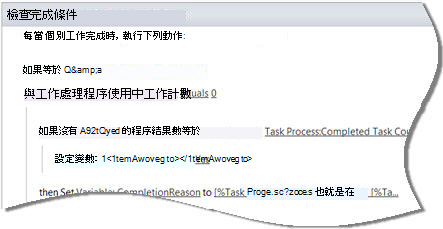
您可以變更每個階段的個別工作使用工作流程編輯器的行為。具體來說,您可以變更會發生什麼情況已指派的工作、 時擱置、 到期時,刪除時,如果其及完成作業。在 「 核准 」 工作流程,您會看到已新增至每一個階段的邏輯。
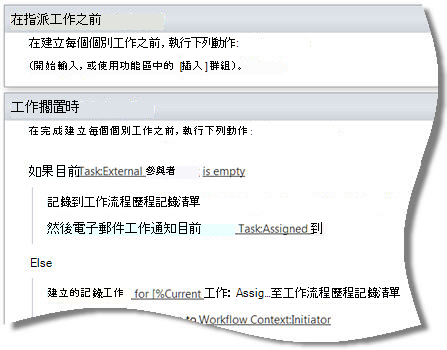
例如,如果工作到期-特別是如果任務不完整到期日-之後會傳送電子郵件通知指派目前工作的人員。
除了變更個別任務的行為,您可以變更整體工作程序,會封裝的個別工作的行為。具體來說,您可以變更啟動工作程序,執行 (其中包含刪除和變更,) 時,會發生什麼情況時取消,並完成時。在 「 核准 」 工作流程,您會看到更多邏輯已新增至工作流程的這些階段。
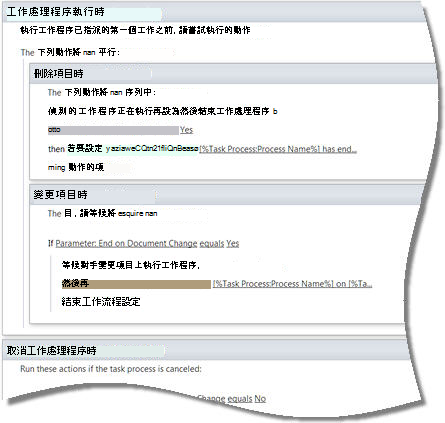
例如,有數字的項目發生工作程序完成時。如果已核准的變數為 [是],然後工作流程狀態設定為 [已核准。如果啟用內容核准參數為 [是],然後內容的 「 核准 」 工作流程項目會設定為核准。這些是只小的範例顯示已新增至整體工作程序的邏輯。
同樣地,您可以變更此邏輯或此階段或任何工作程序的階段中新增您自己的邏輯。只要檢查現有邏輯是若要瞭解如何建立和套用工作流程設計的好方法。
後續步驟
在 SharePoint Server 中的 「 核准 」 工作流程可以用於各種不同的商務程序從非正式內容的評論至報告,因為他們遵循類似路由模式的結構化費用。因此,您可以使用的預設工作流程就和地址這些需求,變更類型的工作流程、 核准者、 到期日,依此類推。
企業和部門可能會不同位置是在特定工作流程程序中的每個階段的行為。然後,這是您可以在其中使用 SharePoint Designer 2010 或 2013年與工作流程編輯器來新增及自訂新的邏輯在程序的每個階段,同時保留整體商務工作流程的常見的行為。
若要開始使用的 「 核准 」 工作流程的最佳方式是將其套用至您少數核准者的網站,可以一同觀看表單和電子郵件、 文件或項目核准,和相關聯的任務及歷程記錄清單。然後開始使用 [在瀏覽器,然後 SharePoint Designer 2010 或 2013年中的第一個 SharePoint 進行的變更。










